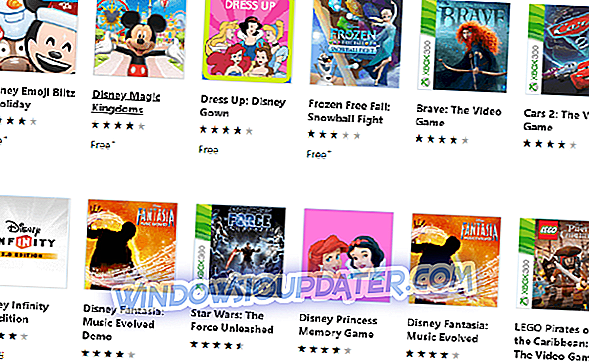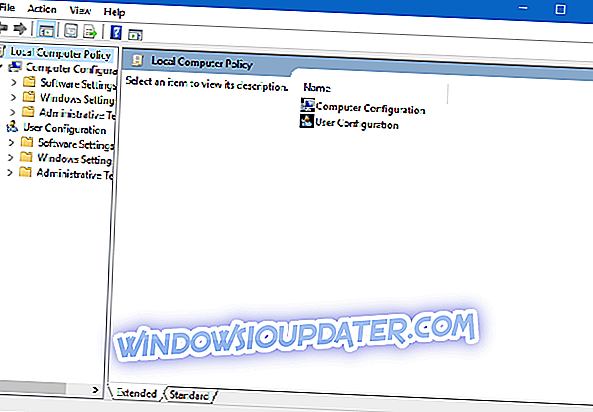Umur Edisi Extended Mythology adalah edisi RTS klasik yang diperbaharui dan dipertingkatkan, yang akhirnya membolehkan pengguna Windows 10 menikmati tajuk yang menakjubkan ini juga. Walaupun demikian, edisi permainan ini agak dioptimumkan tetapi tidak sepenuhnya tanpa masalah. Pengguna telah melaporkan pelbagai pepijat dan kesilapan pada forum rasmi Steam, dengan penekanan khusus terhadap isu-isu yang berulang tetapi berulang. Untuk tujuan itu, kami telah menjalankan penyelidikan yang luas untuk menyediakan anda penyelesaian untuk semua isu Edisi Panjang Edisi Mitos yang paling dikenali pada Windows 10.
Bagaimana untuk memperbaikkan isu-isu biasa dan pepijat Age of Mythology Extended pada Windows 10
Permainan tidak akan bermula / kemalangan
- Restart Steam. Ini adalah penyelesaian penting tetapi tetap berguna yang berguna apabila permainan gagal dimulakan.
- Tutup permainan dan bunuh prosesnya dalam Pengurus Tugas.
- Tutup stim dan tamatkan prosesnya.
- Mulakan klien desktop Steam dan cari perubahan.
- Semak integriti permainan. Ramai kesalahan disebabkan oleh rasuah atau fail pemasangan yang tidak lengkap. Semak mereka dengan Steam dan membaiki fail terjejas.
- Buka Steam .
- Pilih Perpustakaan .
- Klik kanan pada Age of Mythology Extended Edition dan membuka Properties .
- Pilih tab Fail tempatan .

- Klik pada butang " Mengesahkan Integriti Fail Permainan " .
- Mulakan permainan dalam mod windowed. Sesetengah pengguna berjaya menyelesaikan masalah dengan memulakan permainan dalam mod windowed dan bertukar ke skrin penuh dalam tetapan dalam permainan.
- Tutup permainan.
- Navigasi ke C: Program Files (x86) SteamsteamappscommonAge of MythologyUsers
- Buka profil anda (fail dengan sambungan .prf) dengan Notepad.
- Cari 0 dan tukar 0 dengan 1 ( 1 ).
- Sahkan perubahan dan mulakan semula permainan.
- Semak pemacu GPU. Kekurangan pemandu grafik yang betul boleh menyebabkan beg masalah. Pastikan anda menyemak dan memuat turun dari laman rasmi OEM.

- Kemas kini Windows. Pastikan Windows 10 anda terkini. Anda perlu memperoleh kemas kini kumulatif tertentu untuk memasang fail yang berkaitan dengan permainan.
- Mod uninstall. Mod boleh menyebabkan banyak masalah. Pastikan anda membuangnya satu demi satu untuk mengetahui siapa yang menghalang permainan bermula.
- Pasang DirectX dan pengedaran semula. Pastikan anda memasang versi terbaru DirectX dan Visual Studio C ++. Untuk yang terakhir, anda mungkin memerlukan kedua-dua versi x64 dan x86.
- Jalankan permainan dalam mod keserasian sebagai admin.
- Klik kanan pada Age of Mythology Extended Edisi desktop dan buka Properties.
- Pilih tab Keserasian.
- Tukar mod Keserasian ke Windows 7 dan pilih untuk Jalankan program sebagai pentadbir .

- Sahkan perubahan dan mulakan permainan.
- Pasang semula permainan. Pemasangan semula adalah cara terakhir.
Pengguna tidak boleh bermain dalam talian / mengemaskini permainan
- Periksa sambungan. Pertama, kita perlu memastikan sambungan internet berjalan dan berjalan. Sekiranya tidak demikian, pastikan untuk:
- Tukar ke sambungan LAN.
- Mulakan semula modem atau penghala anda.
- Lumpuhkan Firewall router dan templat antivirus pihak ketiga.
- Kemas kini perisian tegar router.
- Sahkan cache permainan. Kami telah menjelaskan langkah ini di atas, dan ia juga berguna untuk isu berkaitan sambungan.
- Pasang Microsoft Visual C ++ 2015. Microsoft Visual C ++ 2015 adalah sekeping teka-teki yang penting. Pasang semua Kemas Kini Windows dan kemudian muat turun Microsoft Visual dengan mengikuti pautan ini.
- Gunakan Voobly untuk bermain dalam talian. Laman pihak ketiga ini menawarkan multiplayer pelbagai versi, yang boleh menjadi bagus untuk sesetengah pemain yang ingin bermain dalam talian.
- Pasang semula permainan. Pemasangan semula boleh mengambil sedikit masa, tetapi ia selalu dinasihatkan apabila tidak ada lagi yang perlu dilakukan.
Bunyi permainan hilang
- Kemas kini kad bunyi. Sama seperti dengan pemandu GPU. Pastikan pemandu bunyi yang betul dipasang.
- Klik kanan Mula dan, dari menu Pengguna Kuasa, buka Pengurus Peranti .
- Navigasi ke Bunyi, video, dan pengawal permainan dan mengembangkannya.
- Klik kanan pada peranti bunyi utama dan pilih " Kemas kini pemacu ".
- Kemas kini Windows. Pengguna tertentu menyelesaikan masalah bunyi dalam Age of Mythology Extended Edition dengan mengemas kini sistem.
- Tekan kekunci Windows + Saya untuk membuka Tetapan .
- Pilih Kemas kini & keselamatan .
- Klik pada butang Semak kemas kini .

- Lumpuhkan mod. Mod pihak ketiga hebat, jangan salahkan kami. Sesetengah daripada mereka hanya cenderung untuk mempengaruhi permainan dengan cara yang salah termasuk, bunyi dalam permainan.
- Lumpuhkan bunyi sekeliling. Pengguna lain memperoleh bunyi dalam permainan normal dengan melumpuhkan bunyi Dolby Surround dan beralih ke Stereo.
- Semak peranti Main semula lalai. Pastikan peranti main balik utama anda berjalan dan berjalan.
- Klik kanan pada ikon Bunyi di kawasan pemberitahuan dan buka peranti Main balik .
- Klik kanan pada peranti main semula pilihan dan Tetapkan ia sebagai lalai .

- Cari perubahan.
- Semak tetapan Bunyi dalam permainan. Sahkan bahawa semuanya ditetapkan dengan betul dalam tetapan bunyi dalam permainan.

FPS rendah
- Kurangkan tetapan anda. Walaupun permainan ini diperbaiki, ia tidak menuntut sebarang bentuk imajinasi. Bagaimanapun, jika anda terjebak dengan PC yang lama, ambil langkah-langkah berikut:

- Lumpuhkan semua tambahan grafik.
- Saiz skrin yang lebih rendah
- Tetapkan kualiti bayangan ke Mati.
- Mulakan semula permainan. Permulaan yang segar sentiasa baik. Ramai masalah dalam permainan dapat diselesaikan dengan cara ini.
- Lumpuhkan proses latar belakang. Sesetengah proses latar belakang mungkin mengambil tol pada prestasi PC anda dan mempengaruhi Age of Mythology. Pastikan untuk menghalang program-program pengambilan sumber daripada bekerja di latar belakang.
- Lumpuhkan Mod Permainan. Nampaknya ciri Mod Game tidak memberikan hasil yang kami harapkan.
- Tekan kekunci Windows + Saya memanggil apl Tetapan .
- Terbuka Permainan .
- Pilih mod Permainan dari anak tetingkap kiri.
- Togol Mod Permainan off.

DLC Kisah isu-isu Naga
- Lumpuhkan mod. Satu lagi langkah yang jelas. Mod lama mungkin kurang keserasian dengan DLC yang baru diperkenalkan dan sebaliknya. Lumpuhkan satu mod pada satu masa sehingga anda mengesahkan masalah. Dengan cara itu, anda boleh menyimpan mod lain.
- Pasang semula pengagihan semula. Dengan pakej DLC terkini, anda perlu mengemas kini DirectX anda dan juga pengedaran semula. Muat turun Virtual Studio C ++ dan DirectX untuk menyelesaikan masalah DLC di tangan. Perhatikan seni bina (64-bit atau 32-bit).
- Sahkan integriti fail permainan dengan Steam. Ikuti langkah-langkah yang kami berikan di atas untuk berbuat demikian.
- Pasang semula DLC. Akhir sekali, anda perlu memasang semula DLC jika tiada langkah terdahulu menyelesaikan masalah itu.
Untuk meningkatkan prestasi permainan anda dan menghilangkan kelembapan, ketinggalan, FPS yang rendah dan isu menjengkelkan yang lain, kami mengesyorkan memuat turun GameFire (percuma).
Teks tidak dipaparkan pada menu utama dalam permainan
- Lakukan tweak registri. Ini adalah prosedur yang agak berisiko, jadi pastikan untuk membuat sandaran pendaftaran anda dan ikuti langkah-langkah berikut yang dibentangkan dengan teliti:
- Pertama, taip Font dalam bar Carian dan buka Font.
- Padamkan GiovanniITCTT jika ada di sana.
- Kedua, anda perlu memuat turun GiovanniITCTT dan memasangnya lagi. Anda boleh memuat turun fon ini dari laman web ini.
- Seterusnya, dalam bar Carian Windows, taip regedit, klik kanan pada Registry Editor dan jalankannya sebagai pentadbir.
- Ikut laluan ini:
- KomputerHKEY_LOCAL_MACHINESOFTWAREMicrosoftWindows NTCurrentVersionGRE_Initialize
- Klik kanan pada bahagian kanan dan buat entri pendaftaran DWORD (32-bit) yang baru .
- Namakan ia DisableFontBootCache dan tetapkan nilainya kepada 1 .

- Mulakan semula PC anda dan cari perubahan.
- Sahkan integriti permainan. Untuk pelbagai sebab, fail pemasangan cenderung untuk rosak atau tidak lengkap. Jalankan alat Steam dan ketahui integriti permainan.
- Pasang semula Windows 10. Sesetengah pengguna berjaya menyelesaikan masalah dengan fon dalam permainan dengan sepenuhnya memasang semula Windows 10. Jika anda sudah bersedia untuk pergi sejauh ini, pastikan untuk menyemak artikel ini untuk penjelasan menyeluruh mengenai cara memasang semula Windows 10.
Dengan itu, kami akhirnya dapat membuat senarai ini. Jika anda mempunyai masalah tambahan atau penyelesaian alternatif, jangan ragu untuk memberitahu kami di bahagian komen di bawah.